u盘文件消失怎么恢复
更新日期:2022年01月26日
方法一、系统恢复法
u盘文件消失可能是被隐藏了,可以使用系统恢复法将隐藏的文件显示出来。(系统恢复法主要是在磁盘设置中显示出隐藏的文件)
1、以 win10 电脑为例,打开电脑,将U盘插入电脑中。
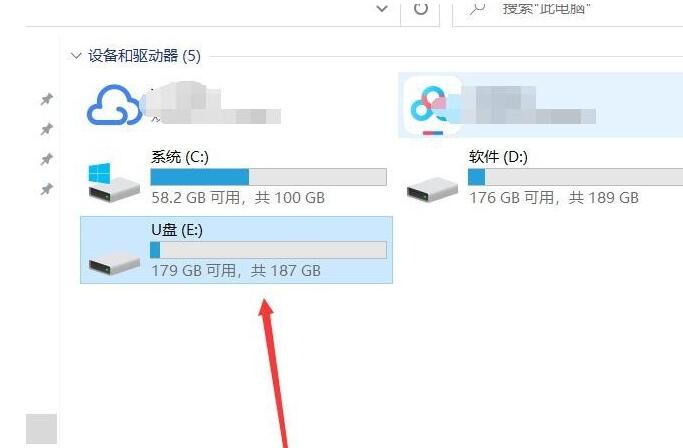
2、选中U盘设备,点击窗口上方的查看、选项、更改文件夹和搜索选项。
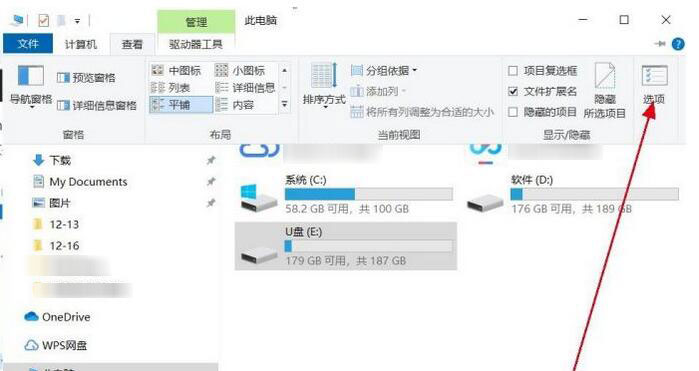
3、文件夹选项进去后,依次点击查看,查找到下方的隐藏文件和文件夹选中显示隐藏的文件,文件夹和驱动器选项,并点击确定即可将u盘消失的文件显示出来。
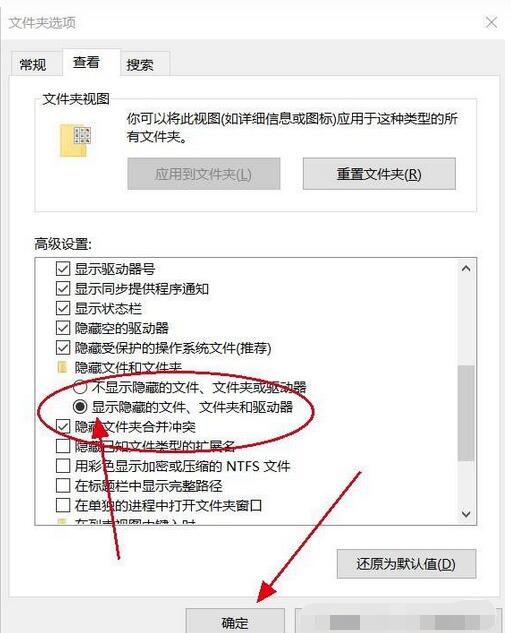
方法二、bat文件恢复法
1.以win7系统为例进行操作,右键点击桌面,新建一个文本文档。
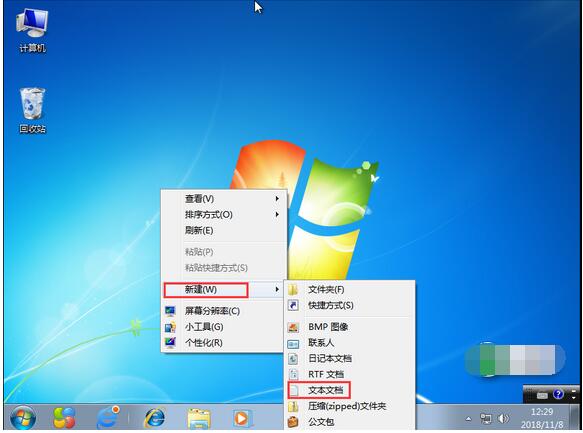
2.打开新建的文本文档,输入@echo off attrib –s –h –r –a/s/d。
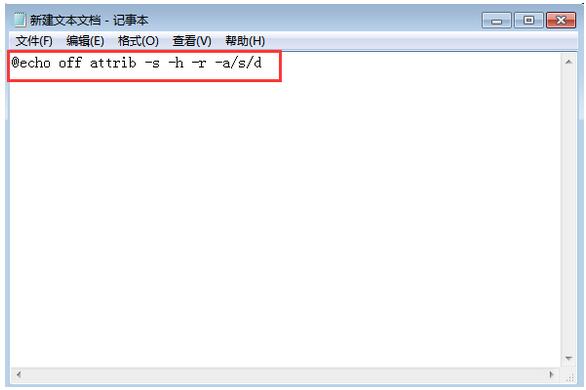
3.输入完成后点击左上角的文件,点击另存为进行保存。
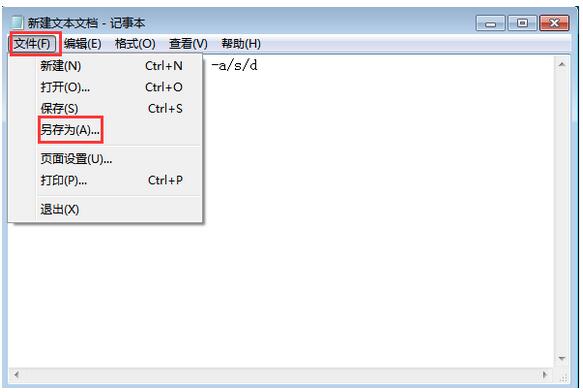
4.点击后会弹出另存为的窗口,在文件名(N)一栏备注为u盘文件恢复.bat,点击保存。
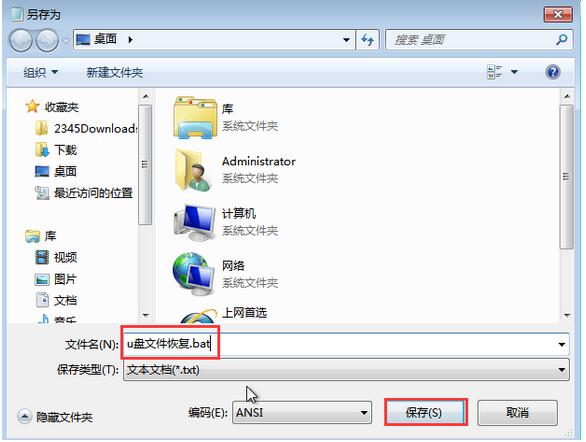
5.此时在桌面会显示图标,将其复制到U盘里,双击运行就可找到丢失了的u盘文件。

方法三、数据恢复软件恢复
1.以云骑士数据恢复软件为例,打开软件操作界面,然后将需要恢复数据的u盘插入电脑,在场景模式下选择u盘/内存卡恢复。
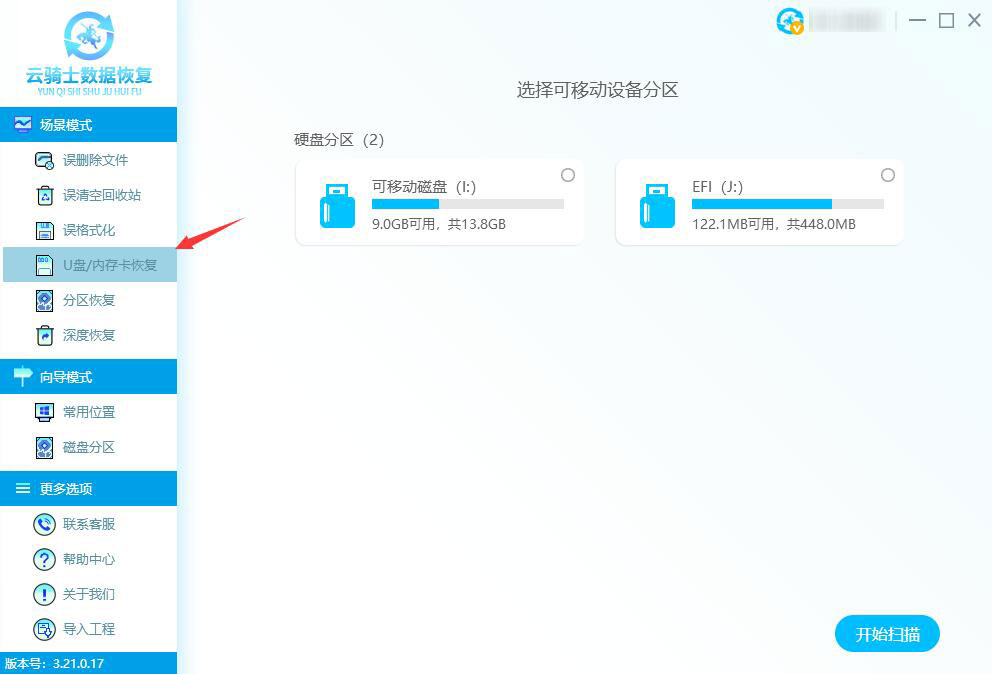
2.根据需要选择丢失文件的分区,这里选择插入的u盘,完成后点击开始扫描。
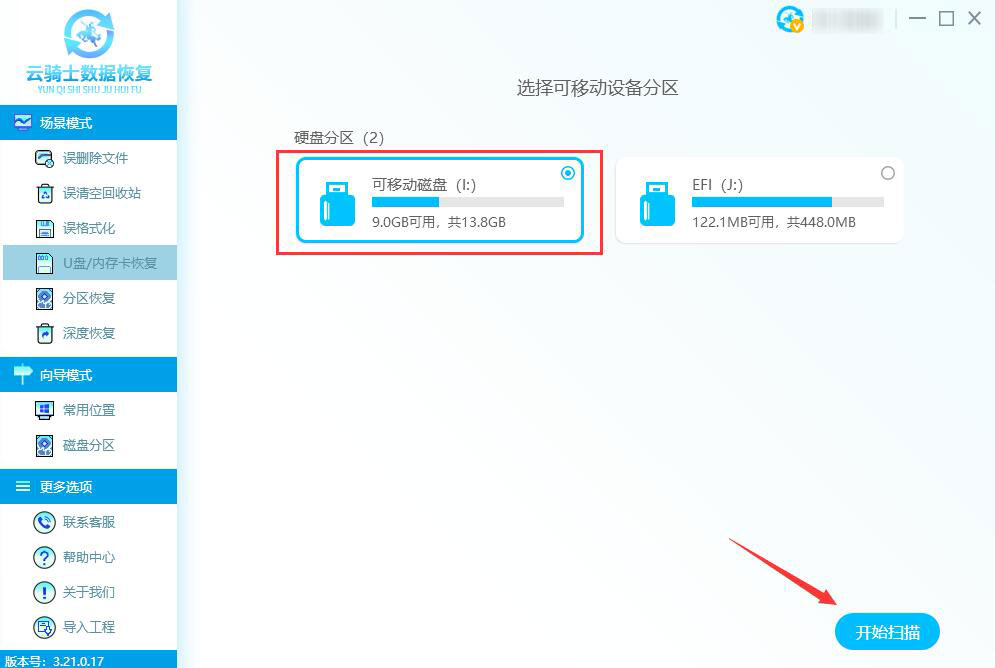
3.系统开始扫描文件,安心等待即可,无需手动操作。
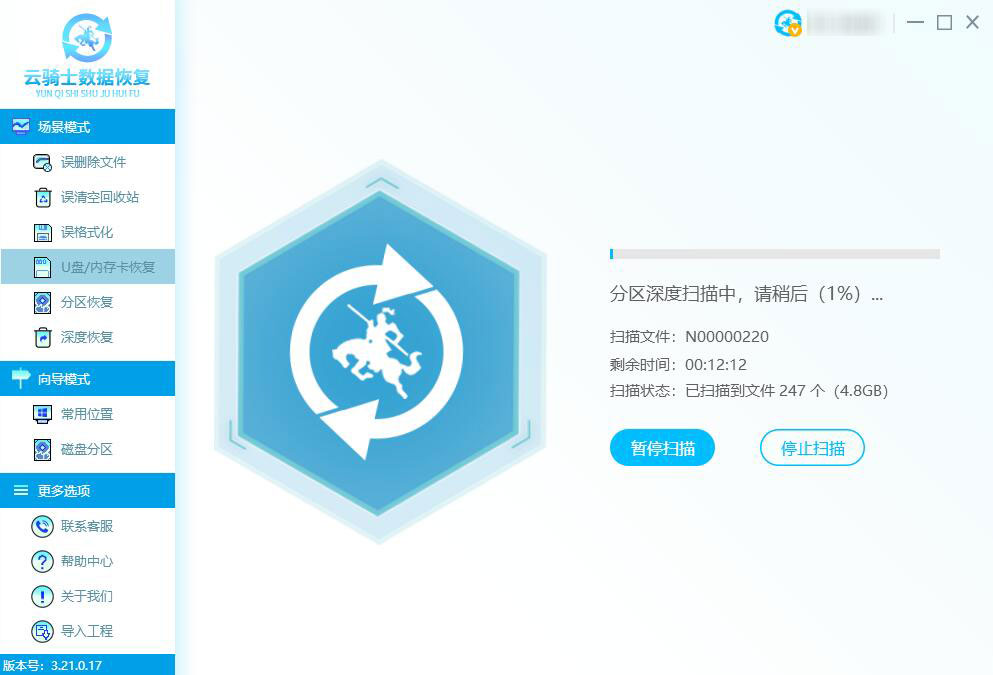
4.扫描完成后,把需要恢复的文件勾选上,然后点击右下角的立即恢复按钮。
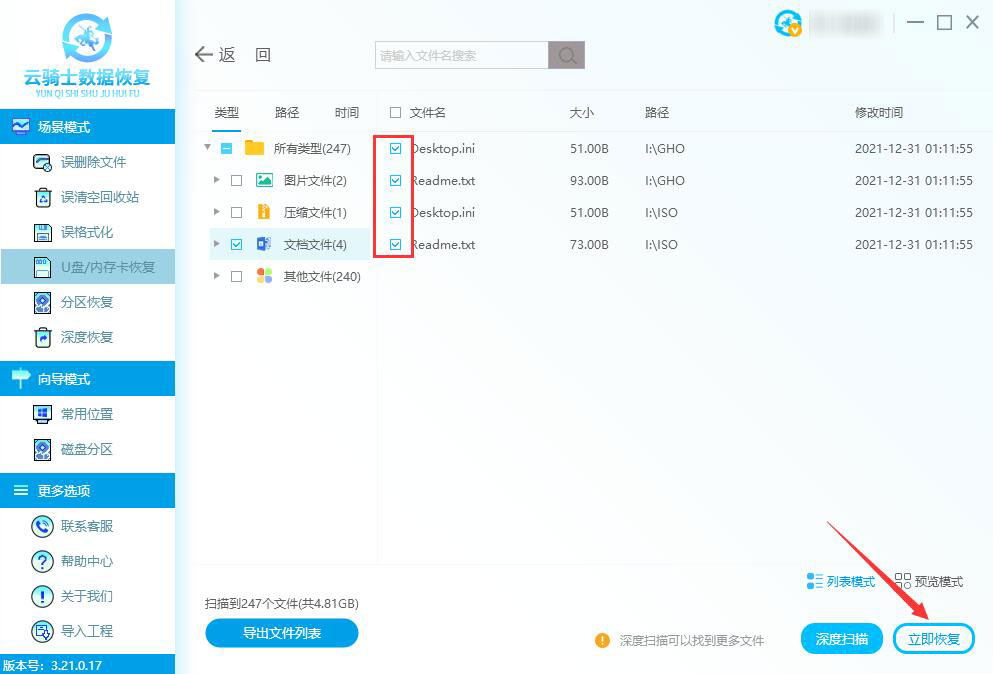
5.把恢复的数据另存到其他盘中,点击确定按钮。
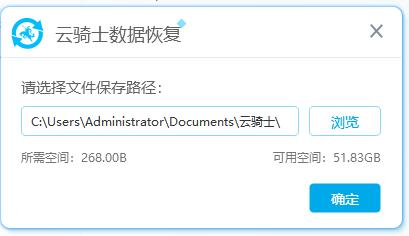
6.等待数据恢复成功后,点击确定或者查看即可。
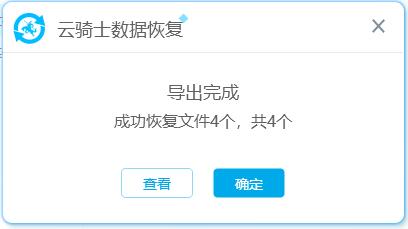
责任编辑:云骑士数据恢复官网
推荐阅读
删除掉的mp3文件怎么恢复 顶尖数据恢复软件恢复已删除mp3文件
2022-07-15
wmv格式视频恢复 迅龙数据恢复软件如何恢复删掉的wmv视频
2022-08-01
恢复html文件 嗨格式数据恢复大师怎么恢复html文件
2022-07-08
swf文件如何恢复 swf文件超级兔子数据恢复软件怎么恢复
2022-07-22
eps删除了怎么恢复 误删eps文件迅龙数据恢复软件怎么恢复
2022-07-05
存储卡照片丢失怎么找回来
2021-12-30
我的u盘显示需要格式化怎么办 u盘打不开需要格式化怎么办
2022-03-17
u盘数据恢复后文件打不开 u盘数据误删恢复后文件打不开怎么办
2022-04-23
删掉的html文件怎样恢复 html文件删除快易数据恢复软件如何恢复
2022-07-08
winhex怎么恢复磁盘文件
2022-01-11
热门标签

您好!手机端应用开发中......
请移步到云骑士数据恢复电脑端下载客户端
官网地址:https://www.yqssjhf.com/
在线客服qq:1283757212
联系电话:17875514452
工作时间:9:00-18:00
请移步到云骑士数据恢复电脑端下载客户端
官网地址:https://www.yqssjhf.com/
在线客服qq:1283757212
联系电话:17875514452
工作时间:9:00-18:00
